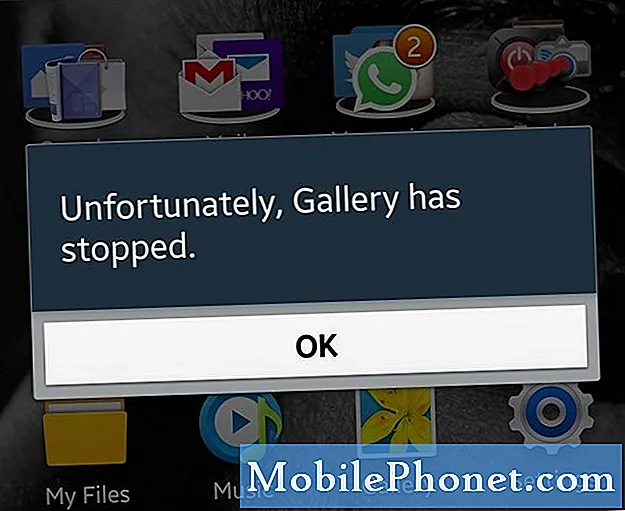
Sisältö
Virheilmoitus "Valitettavasti Galleria on pysähtynyt" on vain muiden virheilmoitusten joukossa, minkä Android-käyttäjä voi kokea milloin tahansa. Tässä viestissä käsittelemme kuitenkin tätä ongelmaa, joka esiintyy #Samsung Galaxy S6 Edge (# S6Edge) -ohjelmassa, koska olemme jo saaneet paljon valituksia lukijoiltamme, jotka ovat kokeneet sen. Olemme saattaneet jo käsitellä vastaavia asioita aiemmin, koska sovellukset kaatuvat usein, mutta tämä viesti toimii oppaana tämän tietyn laitteen vianmäärityksessä.
Vianmääritys Virhe valitettavasti Galleria on pysähtynyt
Nyrkkisääntönä on noudattaa virhesanomassa nimenomaisesti mainittua sovellusta, joten se on ensimmäinen asia, joka meidän on tehtävä. Sitten meidän on mentävä niiden sovellusten perään, jotka ovat mahdollisesti linkitetty Galleriaan, koska ne ovat saattaneet laukaista ongelman. Kun sovellukset ja ongelma jatkuvat, anna meidän mennä laiteohjelmiston jälkeen.
Vaihe 1: Yritä käynnistää laite uudelleen ensin
Tämä on tehtävä ensinnäkin hyvin yksinkertainen ja turvallinen menettely, varsinkin jos virhe esiintyi ensimmäistä kertaa. Aina on mahdollista, että se johtuu vain pienestä virheestä sovellusten ja / tai laiteohjelmiston kanssa, mikä voidaan helposti korjata uudelleenkäynnistyksellä.
Jos ongelmaa ei voida korjata yksinkertaisella uudelleenkäynnistyksellä, yritä suorittaa pakotettu uudelleenkäynnistys pitämällä äänenvoimakkuuden vähennys- ja virtanäppäimiä yhdessä 10-15 sekunnin ajan. se on turvallinen toimenpide, mutta kuten nimestä voi päätellä, se pakottaa puhelimen käynnistämään uudelleen simuloimalla akun irrotusprosessia.
Vaihe 2: Tyhjennä välimuisti ja tiedot tai Galleria-sovellus
Galleria-sovelluksen välimuistin ja tietojen tyhjentäminen palauttaa sen oletusasetukset, mutta älä huoli, koska yhtään kuvaa ja videota ei poisteta. Se hallinnoi vain mediasisältöäsi, mutta ne tallennetaan hakemistoon, johon se ei vaikuta, kun se palautetaan. Kokeile alla olevia vaiheita nähdäksesi, voiko menettely korjata ongelman:
- Napauta missä tahansa aloitusnäytössä Sovellukset.
- Napauta Asetukset.
- Vieritä kohtaan SOVELLUKSET ja napauta sitten Sovellusten hallinta.
- Pyyhkäise oikealle KAIKKI-näyttöön.
- Vieritä kohtaan Galleria ja napauta sitä.
- Napauta Tyhjennä välimuisti.
- Napauta Tyhjennä tiedot -painiketta ja sitten OK.
Vaihe 3: Käynnistä puhelin vikasietotilassa
Kun olet tyhjentänyt välimuistin ja tiedot, ongelma jatkuu, yritä sitten selvittää, onko muilla sovelluksilla jotain tekemistä sen kanssa. Mutta samalla sinun on myös eristettävä, kuuluvatko sovellukset esiasennetuille tai kolmannelle osapuolelle. Siksi sinun on käynnistettävä puhelin vikasietotilassa:
- Paina äänenvoimakkuuden vähennys- ja virtanäppäimiä 20-30 sekunnin ajan.
- Kun näet Samsung-logon, vapauta virtapainike välittömästi, mutta jatka äänenvoimakkuuden vähennyspainikkeen painamista.
- Puhelimesi pitäisi jatkaa käynnistystä, ja sinua pyydetään avaamaan puhelimesi lukitus tavalliseen tapaan.
- Tiedät, käynnistyikö puhelin onnistuneesti vikasietotilassa, jos teksti "Vikasietotila" näkyy näytön vasemmassa alakulmassa.
Jos virhe ei tule esiin vikasietotilassa, sinun on etsittävä syyllistä kolmannen osapuolen sovellusten luettelosta. Aloita haku niiltä, jotka pääsevät Galleriaan käyttöliittymänsä sisäpuolelta.
Jos ongelma kuitenkin jatkuu myös vikasietotilassa, voimme sanoa, että ongelma saattaa olla laiteohjelmistossa. Joten seuraava askel on laiteohjelmistoon liittyvät ongelmat.
Vaihe 4: Pyyhi välimuistiosio
Välimuistiosion pyyhkiminen poistaa kaikki järjestelmän luomat välimuistit. Nämä tiedostot voivat helposti vioittua päivitysten aikana tai kun puhelin sammuu odottamatta. Kaikkien niiden poistaminen pakottaa puhelimen luomaan uusia, mikä saattaa vain korjata ongelman. Noudata siis alla olevia ohjeita pyyhkiä välimuistiosio:
- Sammuta laite.
- Paina ja pidä painettuna seuraavia kolmea painiketta samanaikaisesti: äänenvoimakkuuden lisäysnäppäin, kotinäppäin ja virtanäppäin.
- Kun puhelin värisee, vapauta virtapainike, mutta pidä äänenvoimakkuuden lisäysnäppäintä ja Koti-näppäintä painettuna.
- Kun Android-järjestelmän palautusnäyttö tulee näkyviin, vapauta Äänenvoimakkuuden lisäys- ja Koti-näppäimet.
- Korosta ”pyyhi välimuistiosio” painamalla äänenvoimakkuuden vähennysnäppäintä.
- Paina virtapainiketta valitaksesi.
- Kun pyyhi välimuistiosio on valmis, ”Käynnistä järjestelmä uudelleen nyt” on korostettu.
- Käynnistä laite uudelleen painamalla virtapainiketta.
Vaihe 5: Nollaa puhelimesi
Tämä on viimeinen keino ja sen on oltava lopussa, koska kaikkien tiedostojen ja tietojen varmuuskopiointi on vaivaa. Kun suoritat perusasetusten palautuksen, kaikki puhelimen sisäiseen muistiin tallennetut tiedot ja tiedostot poistetaan. Siksi älä seuraa alla olevia ohjeita, ennen kuin olet 100% varma, että kaikki tärkeät tiedostot on varmuuskopioitu.
- Sammuta Samsung Galaxy S6 Edge.
- Pidä äänenvoimakkuuden lisäys-, koti- ja virtanäppäimiä yhdessä.
- Kun laite käynnistyy ja näytössä näkyy Virta päällä-logo, vapauta kaikki näppäimet ja Android-kuvake ilmestyy näytölle.
- Odota, kunnes Android-palautusnäyttö tulee näkyviin noin 30 sekunnin kuluttua.
- Korosta äänenvoimakkuuden vähennyspainikkeella vaihtoehto, pyyhi tiedot / palauta tehdasasetukset ja valitse se painamalla virtapainiketta.
- Paina äänenvoimakkuuden vähennyspainiketta uudelleen, kunnes vaihtoehto ”Kyllä - poista kaikki käyttäjätiedot” on korostettu, ja valitse se painamalla virtapainiketta.
- Kun nollaus on valmis, korosta Käynnistä järjestelmä uudelleen nyt ja käynnistä puhelin painamalla virtapainiketta.
Toivon, että tämä opas voi auttaa sinua.
YHTEYDESSÄ MEIDÄN
Olemme aina avoimia ongelmallesi, kysymyksiisi ja ehdotuksiisi, joten ota rohkeasti yhteyttä täyttämällä tämä lomake. Tämä on ilmainen palvelumme, jota emme veloita sinulta senttiäkään. Huomaa kuitenkin, että saamme satoja sähköposteja päivittäin, ja on mahdotonta vastata jokaiseen niistä. Mutta voit olla varma, että luemme jokaisen saamamme viestin. Niille, joille olemme auttaneet, levitä sanaa jakamalla viestit ystävillesi tai vain pitämällä Facebook- ja Google+ -sivumme tai seuraamalla meitä Twitterissä.


